SpringBoot搭建MyBatis(详细版)
最近看到很多小白啊 在搭建这一块什么稀奇古怪的问题都来了啊,看的我直接流泪呜呜呜呜现在小白写个项目太难了,于是勒我就来教教小白搭建一次好吧 哎嘿。
那就开始吧 开始搭建起来!
首先创建一个项目
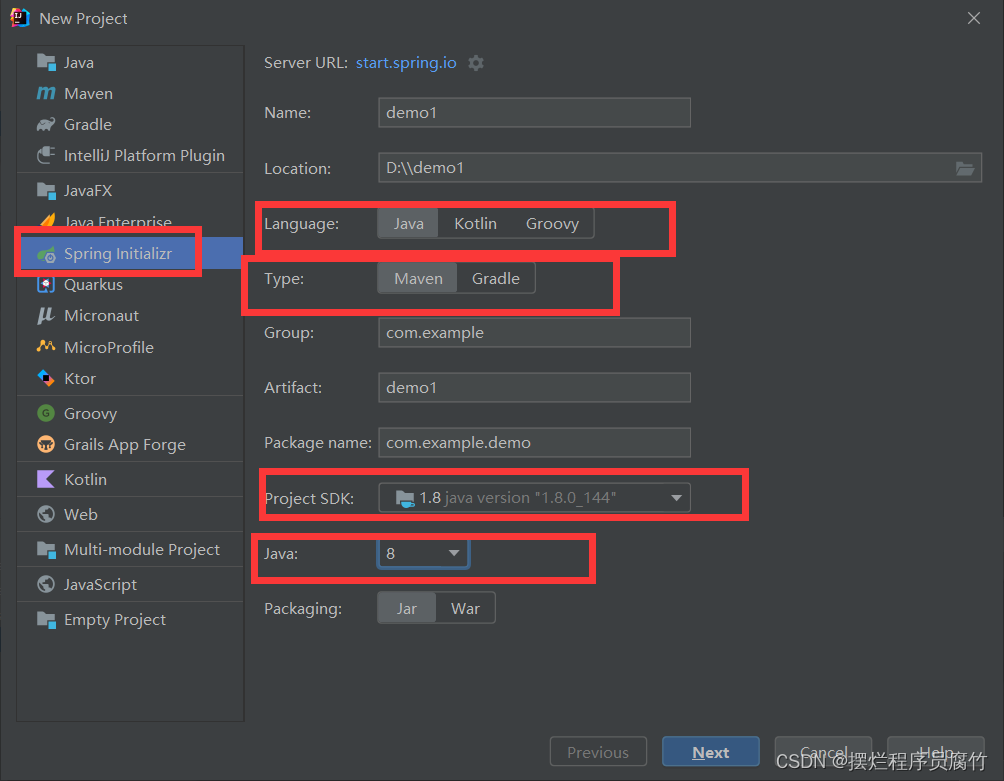
这里弄好一下咋们直接 下一步 点击Next GO!
这个时候会发现一个让咋们选择的东西 本文章主要讲的是Mybatis 所以 我们看下张图 嘿嘿
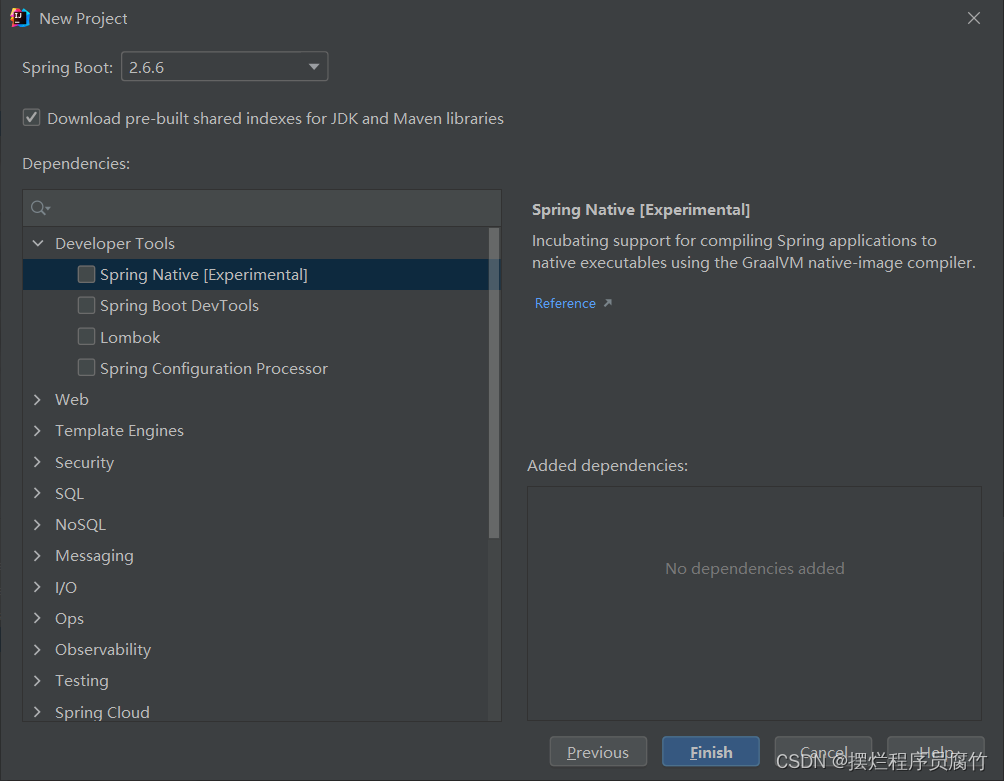
我们找到 SQL 这一块
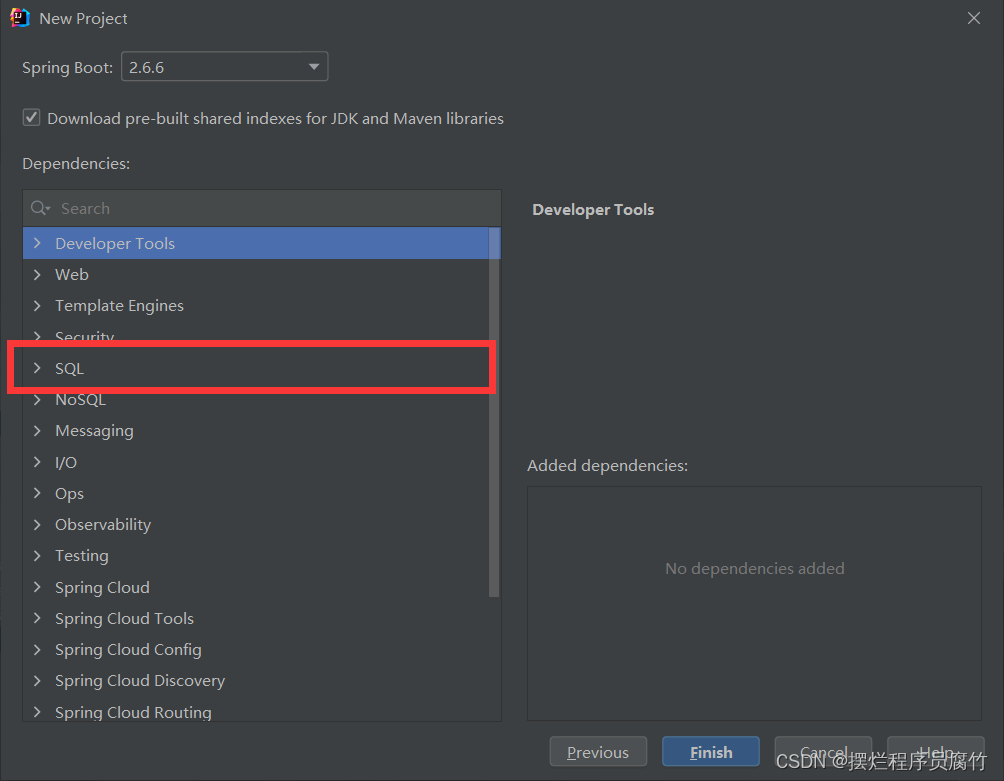
选择 MyBatis 然后完成啦
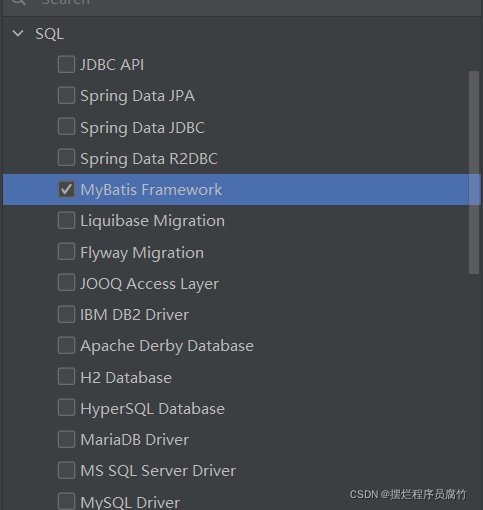
然后就 Finish 下一步 (第一次搭建的话 可是会很慢的喔 要记得配置Maven 喔~)
检查依赖
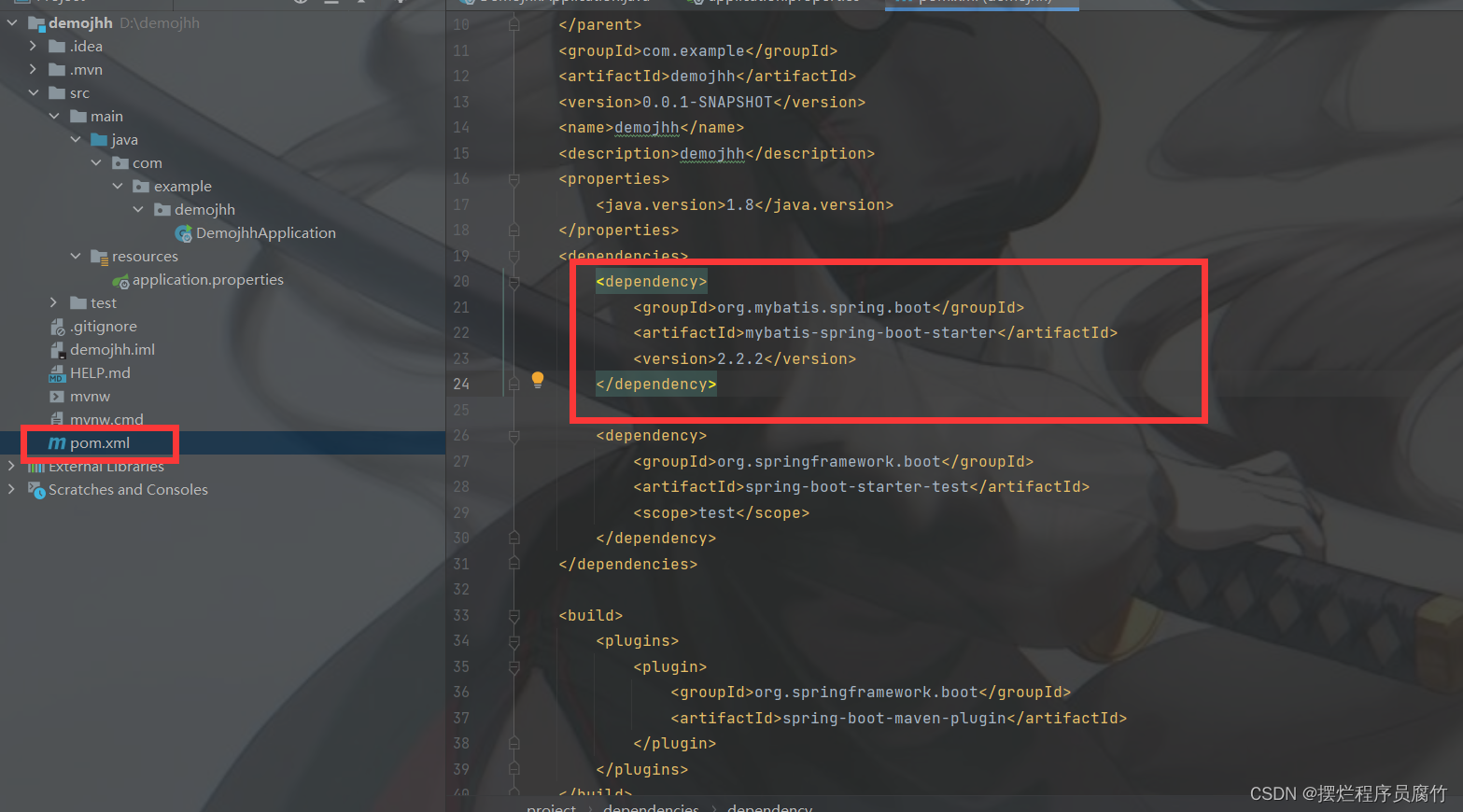
这个时候我们 之前忘记添加MySQL的依赖了 怎么办怎么办 !!! 没关系 咋自己添加 就好了!(多加一个依赖 咳咳咳忘记放图片了)
<dependency>
<groupId>mysql</groupId>
<artifactId>mysql-connector-java</artifactId>
<scope>runtime</scope>
</dependency>
<dependency>
<groupId>org.springframework.boot</groupId>
<artifactId>spring-boot-starter-test</artifactId>
<scope>test</scope>
</dependency>
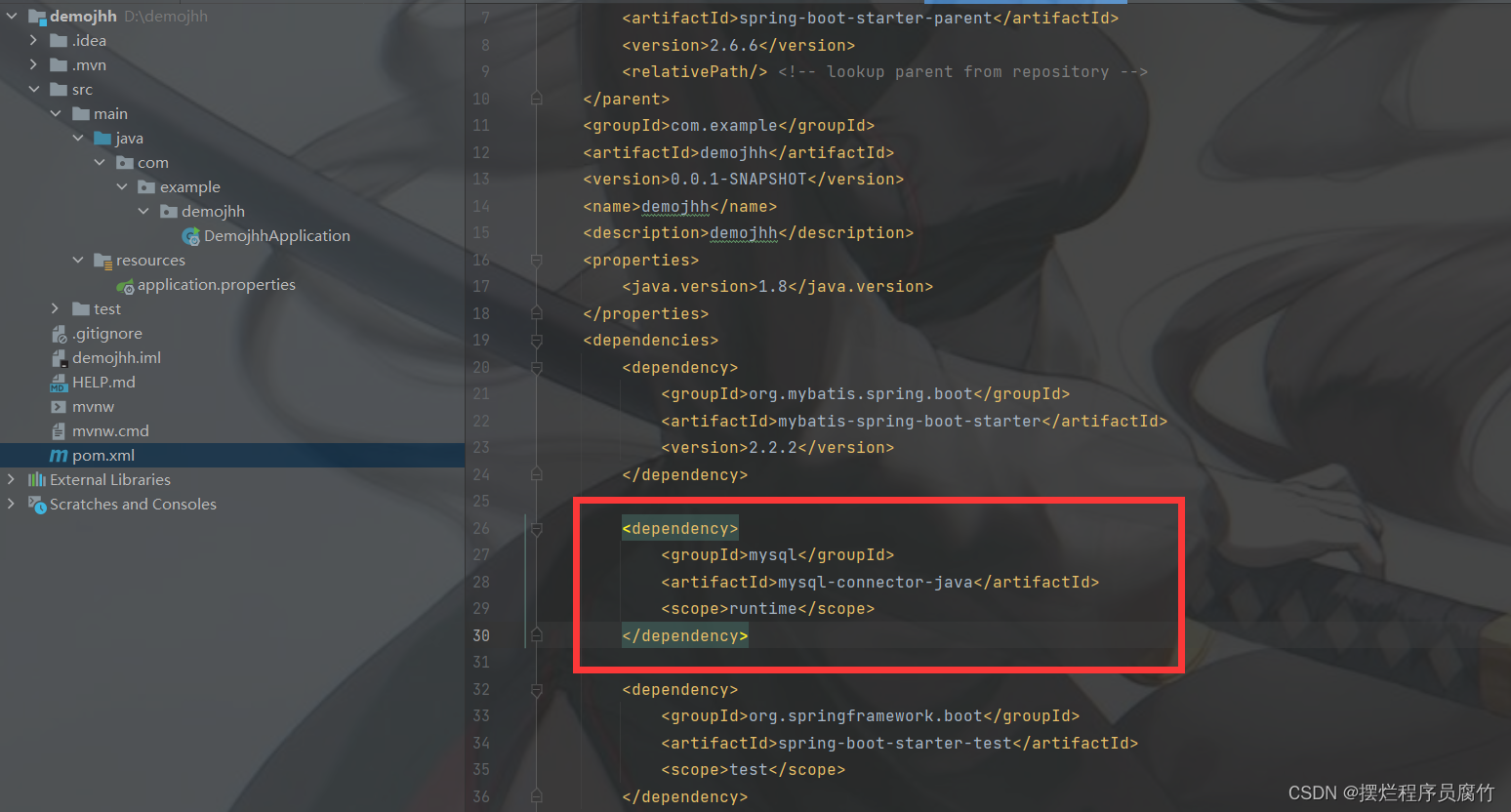
添加成功! 这个时候就差不多完成一半啦 。
配置数据源
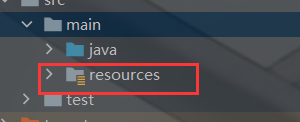


yml 格式
spring:
datasource:
username: root
password: 123123
url: jdbc:mysql://localhost:3306/jhh?serverTimezone=UTC&useUnicode=true&characterEncoding=utf-8
mybatis:
mapper-locations: classpath:mapper/*.xml
我用的是 properties 的格式 考虑到copy的情况 我直接两个都整上去
spring.datasource.username=root
spring.datasource.password=123123
spring.datasource.url=jdbc:mysql://localhost:3306/jhh?serverTimezone=UTC&useUnicode=true&characterEncoding=utf-8
mybatis.mapper-locations=classpath:mapper/*.xml
上面完成以后我们去新建一个数据库
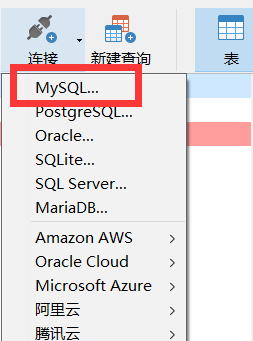
新建一个连接
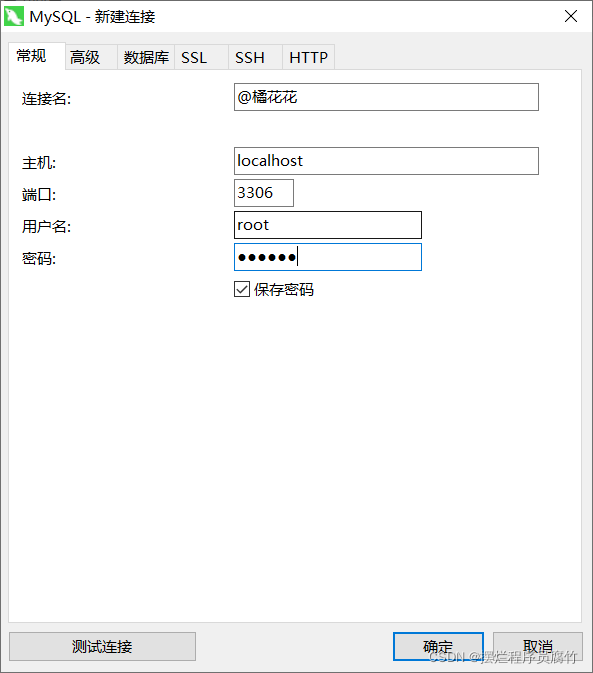
点击连接 测试一下 是否连接成功 没有密码就不用输入密码
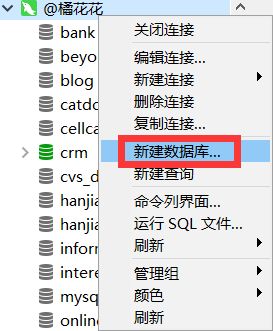
新建一个数据库奥 宝
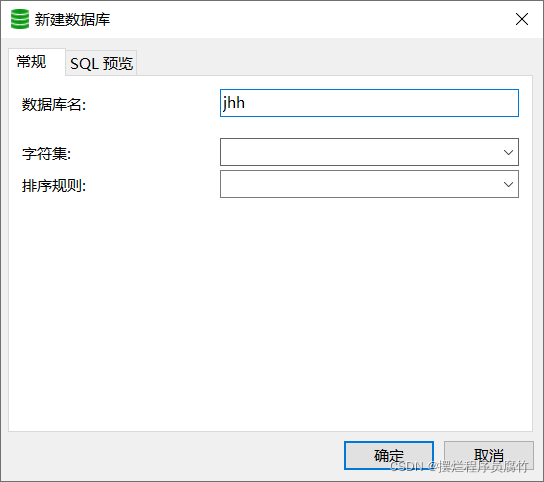 点击然后直接下一步 就好OK了
点击然后直接下一步 就好OK了
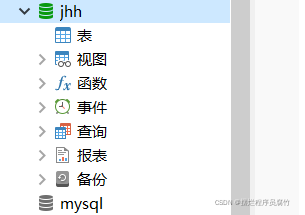
这个时候数据库 有了 我们就建表!! 会建表的就自己建 不会的就直接copy啦

点击这个 新建一个查询

选中自己的数据库 !
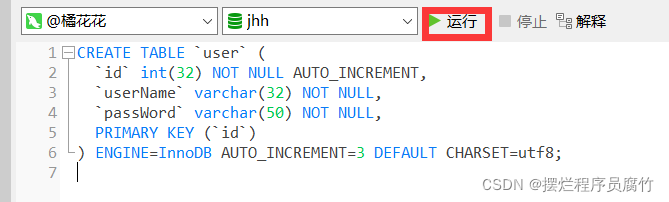
CREATE TABLE `user` (
`id` int(32) NOT NULL AUTO_INCREMENT,
`userName` varchar(32) NOT NULL,
`passWord` varchar(50) NOT NULL,
PRIMARY KEY (`id`)
) ENGINE=InnoDB AUTO_INCREMENT=3 DEFAULT CHARSET=utf8;
代码放进去 直接运行!!!
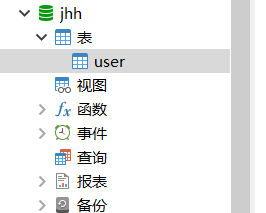
这个时候就多了一个表了吧 我们就往里面添加数据就好了
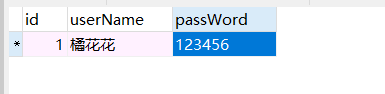
这里就随便添加了昂
回到IDEA
看到这个位置没有 咋们去配置它 !
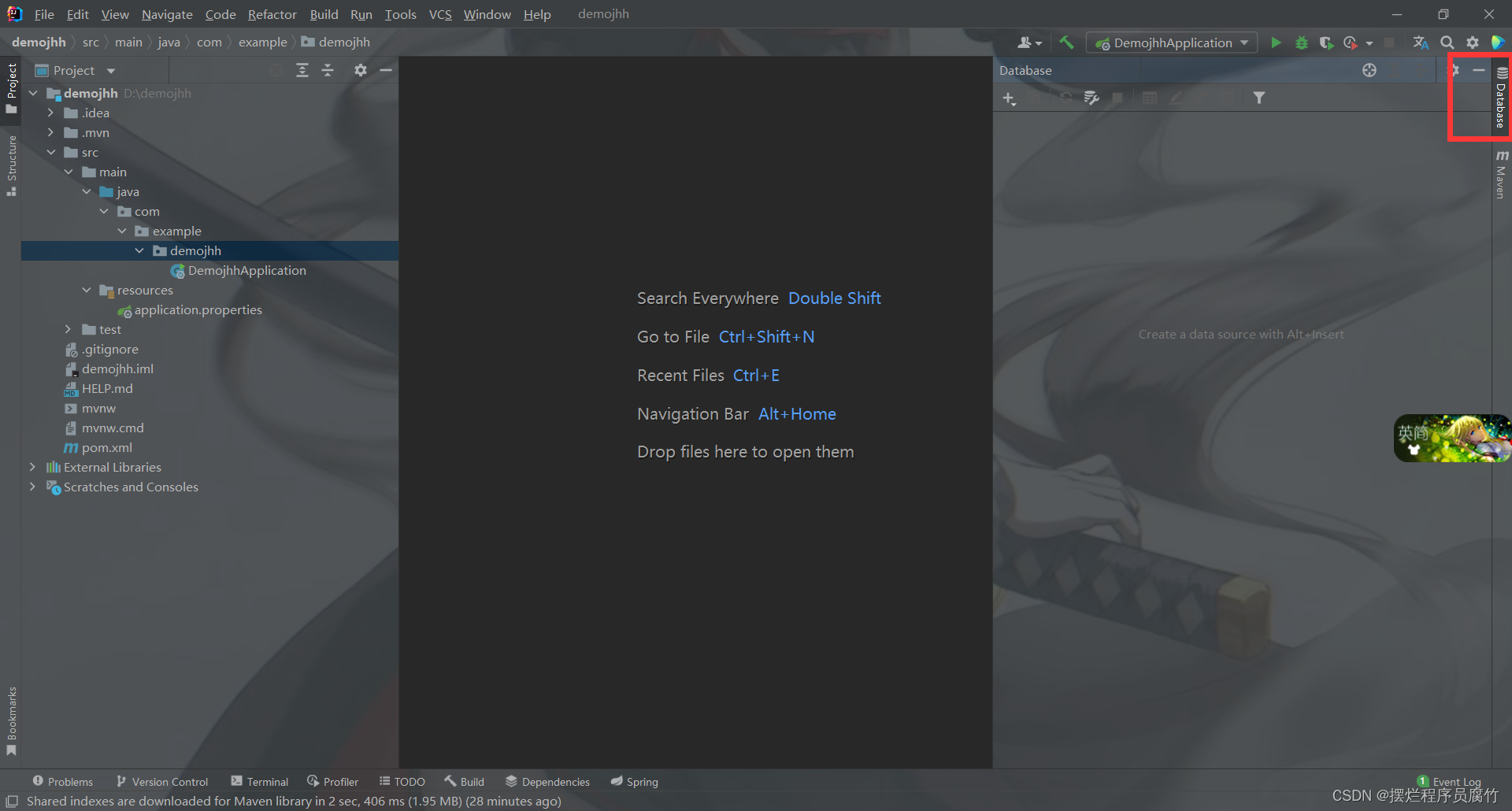
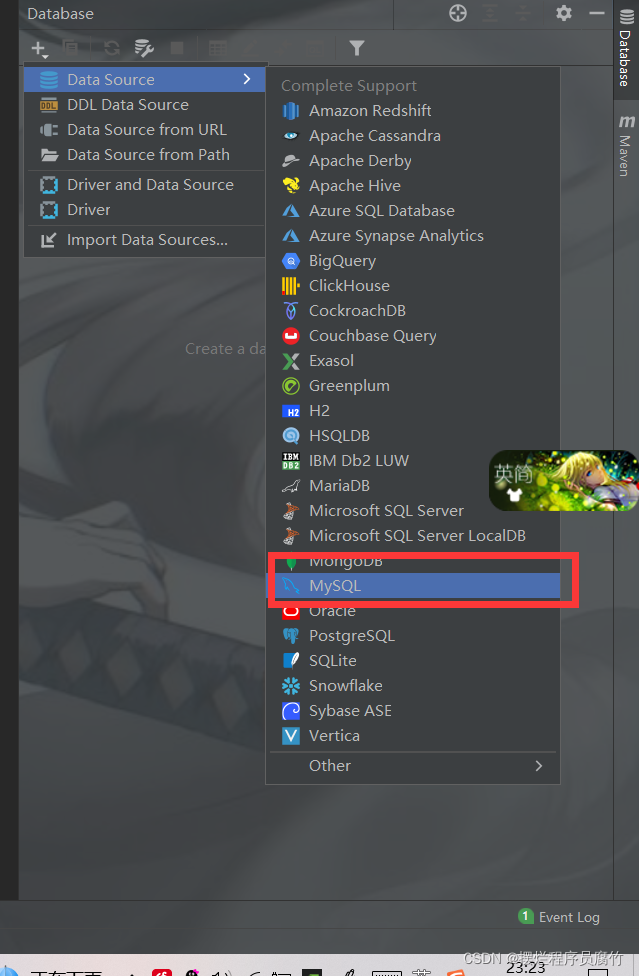
选择MySQL
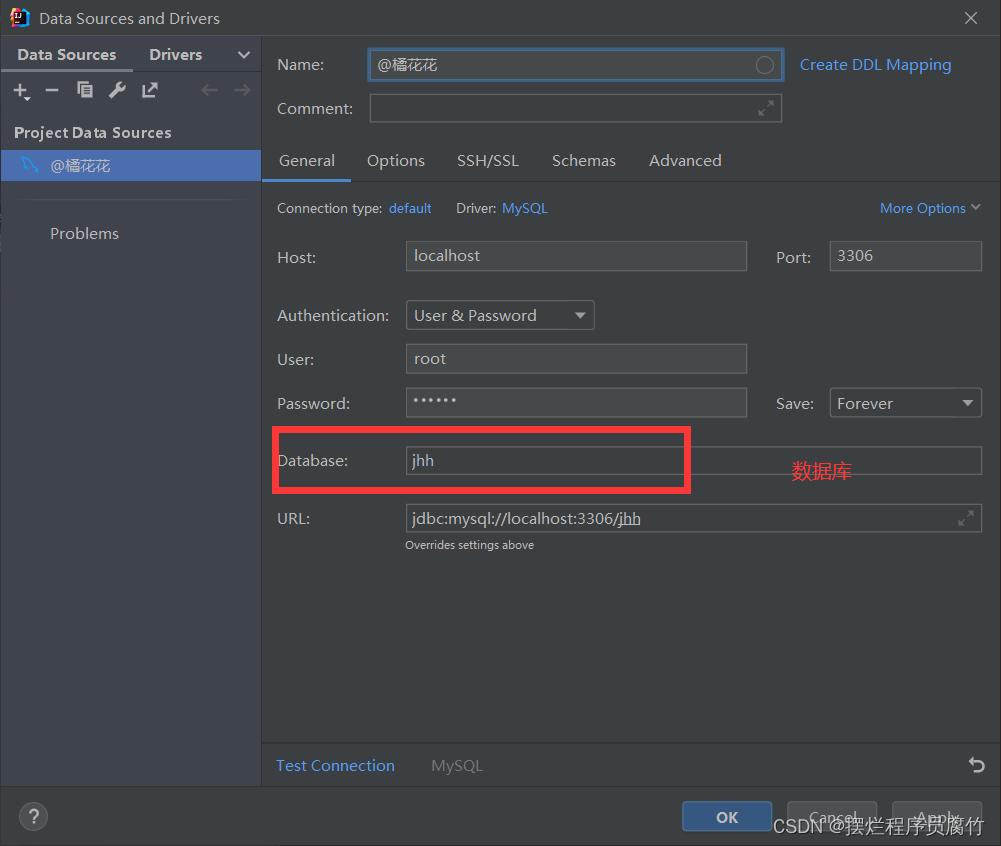
测试一下 是否连接成功!
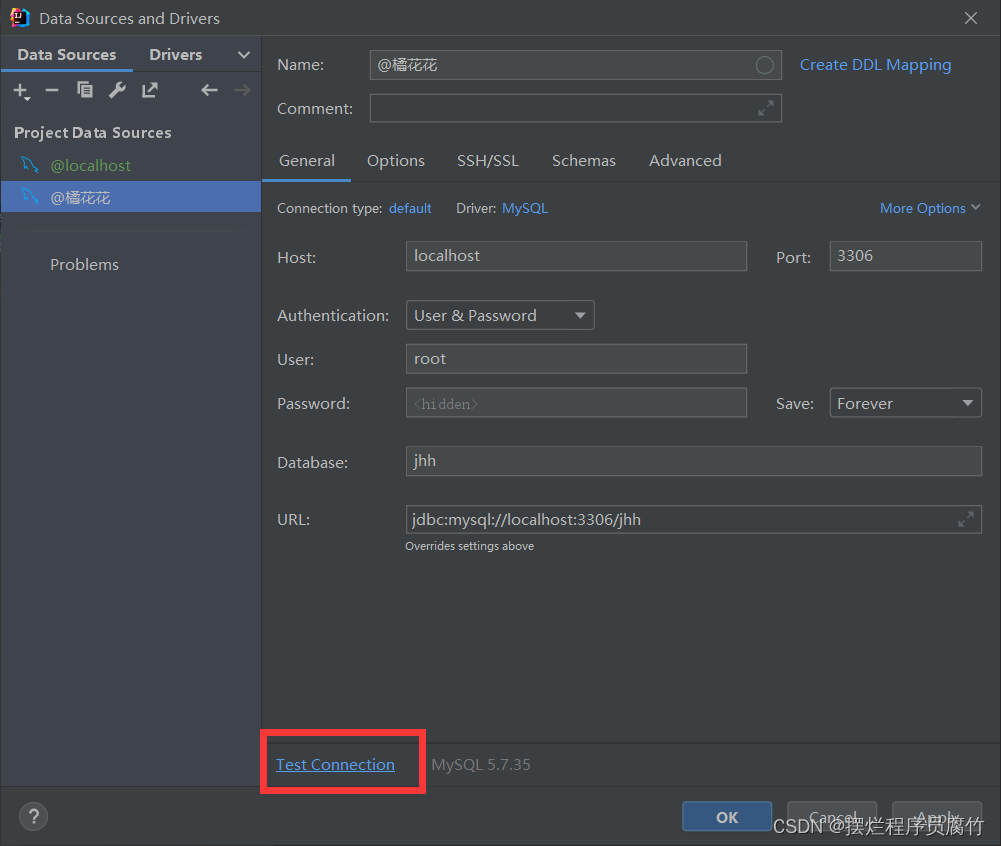
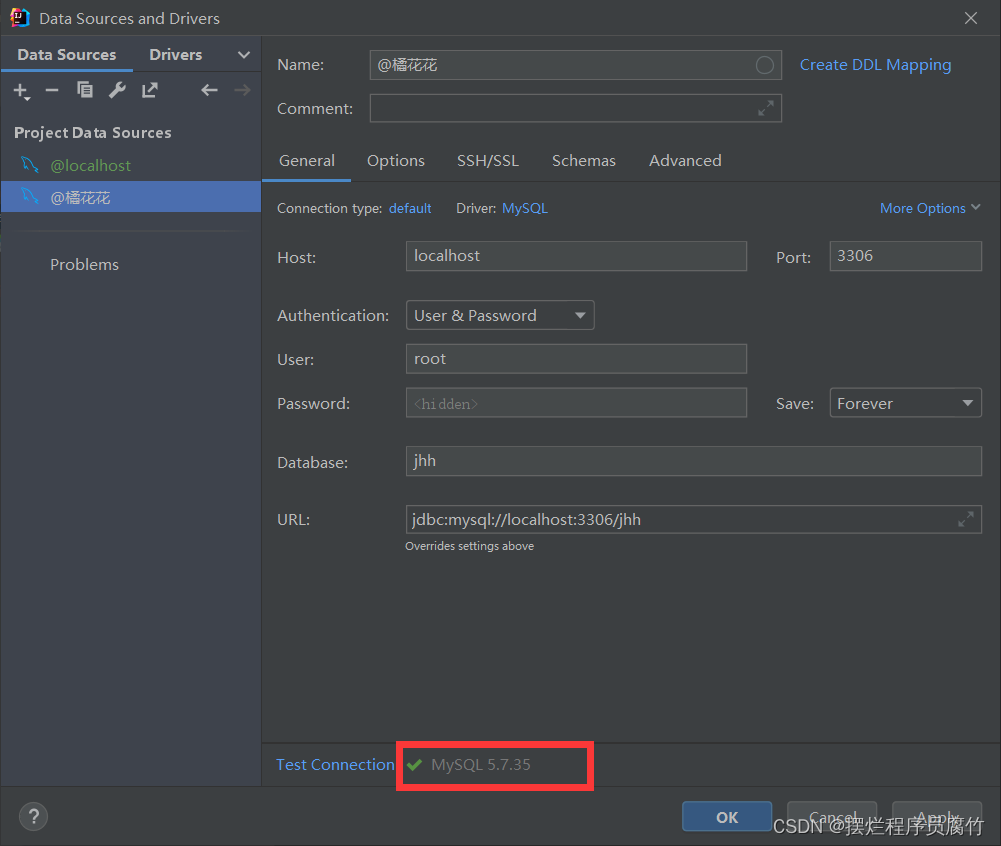
连接成功就OK了
创建包
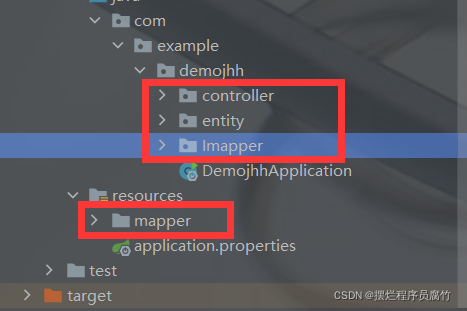
创建包controller、entity、Imapper,mapper
实体类
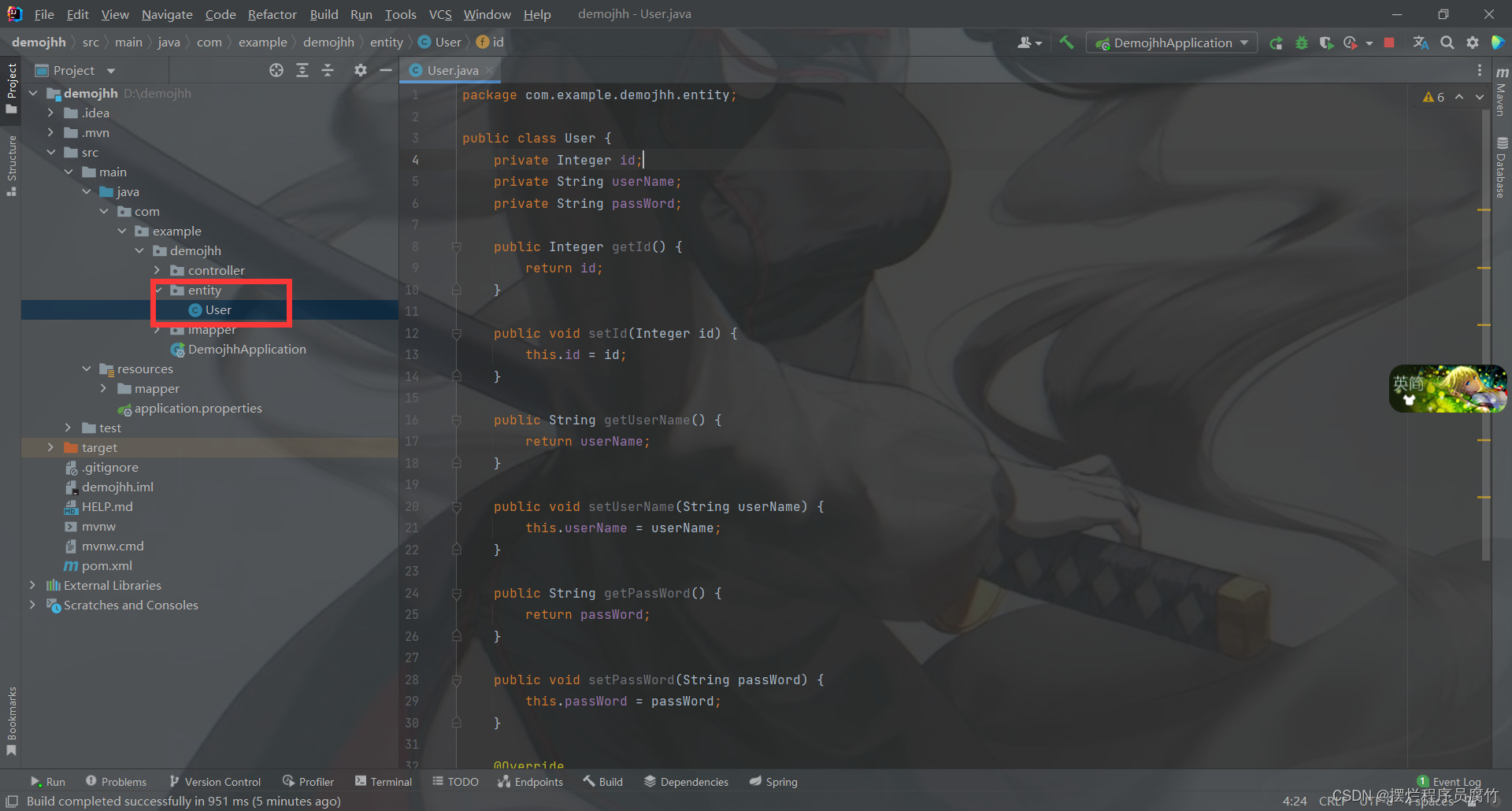
package com.example.demojhh.entity;
public class User {
private Integer id;
private String userName;
private String passWord;
public Integer getId() {
return id;
}
public void setId(Integer id) {
this.id = id;
}
public String getUserName() {
return userName;
}
public void setUserName(String userName) {
this.userName = userName;
}
public String getPassWord() {
return passWord;
}
public void setPassWord(String passWord) {
this.passWord = passWord;
}
@Override
public String toString() {
return "User{" +
"id=" + id +
", userName='" + userName + '\'' +
", passWord='" + passWord + '\'' +
'}';
}
}
IMapper层
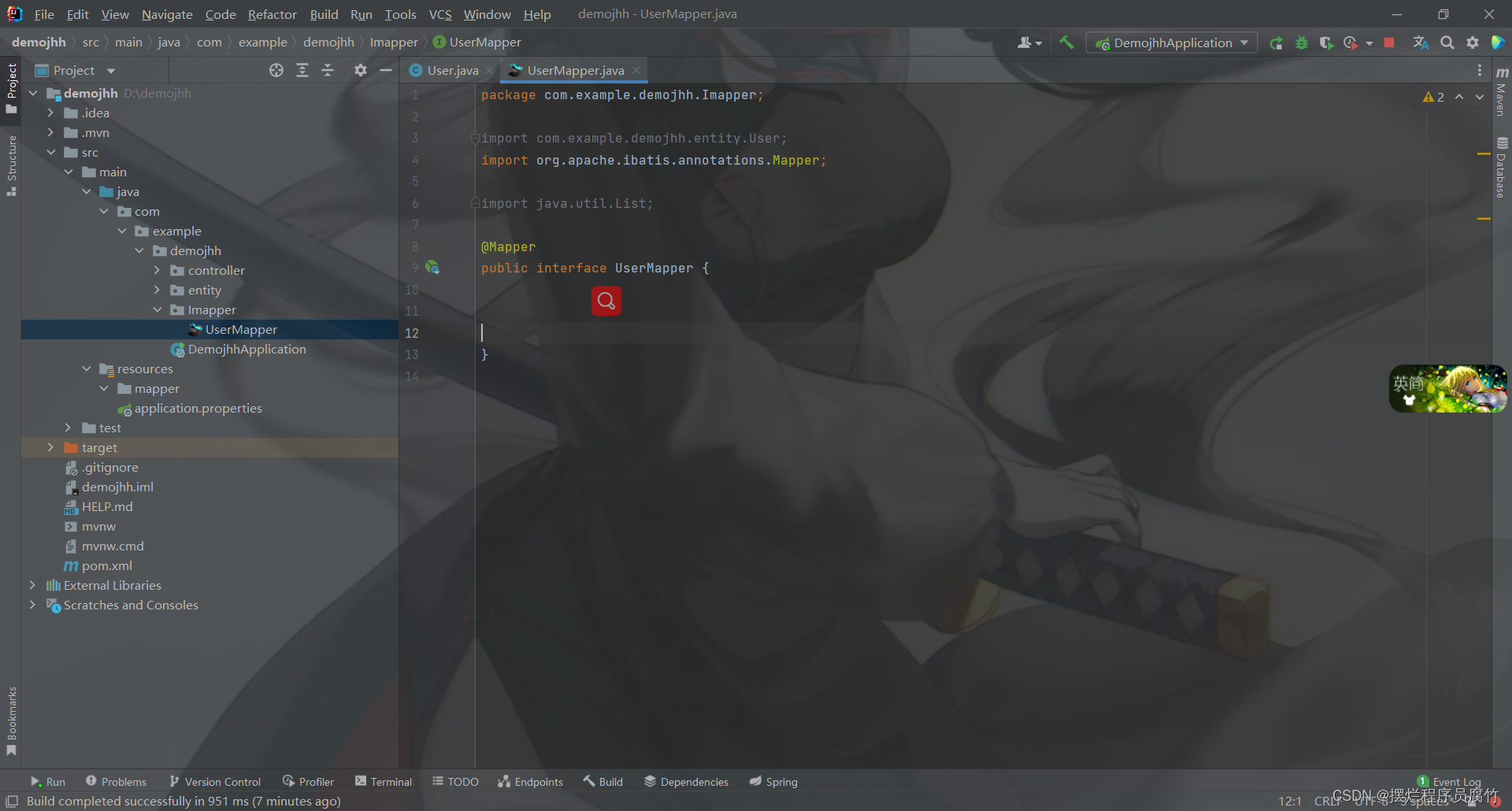
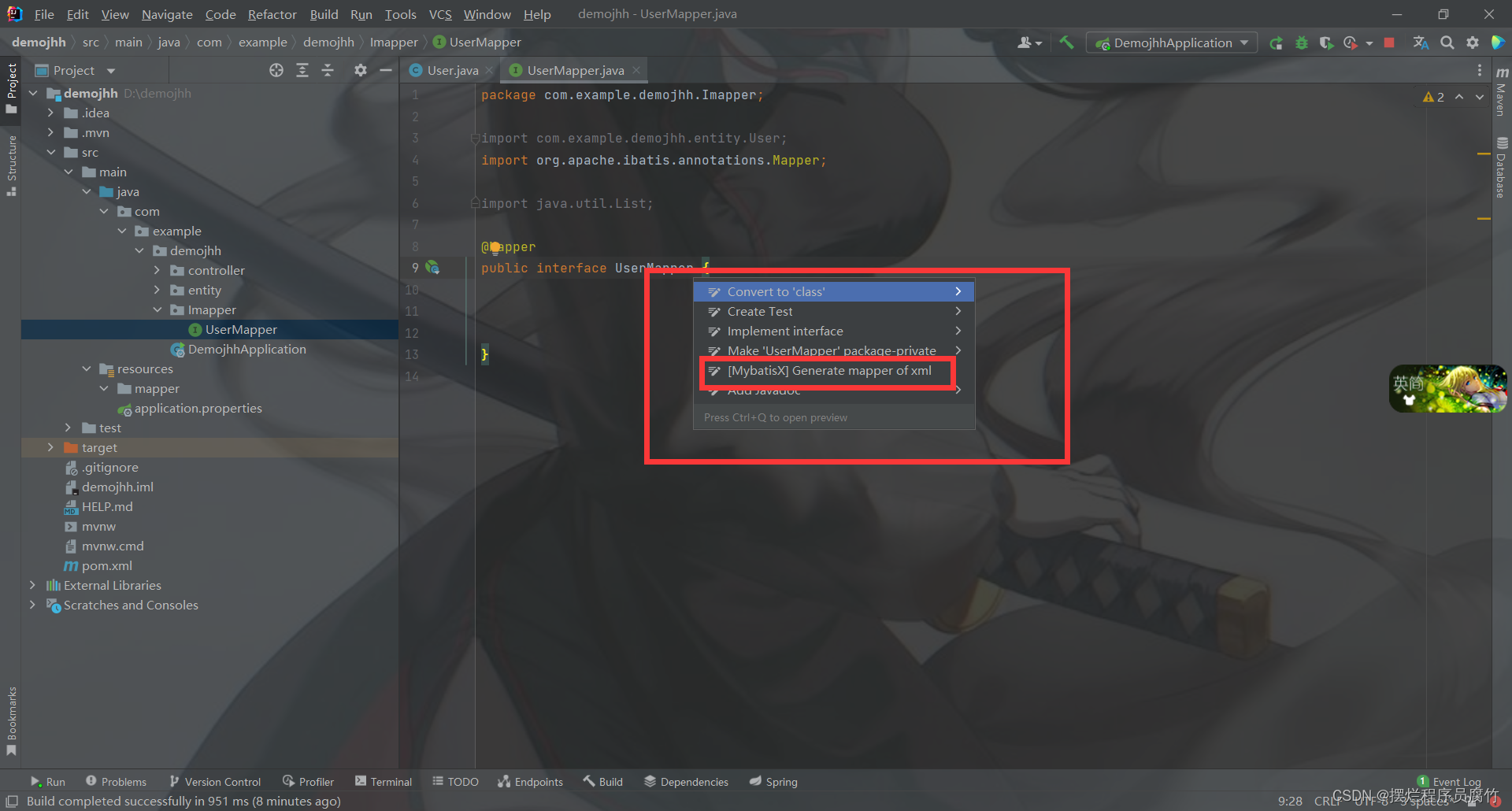
快捷键:alt+/
没有这个选择的小伙伴的话 需要去下载一个扩展
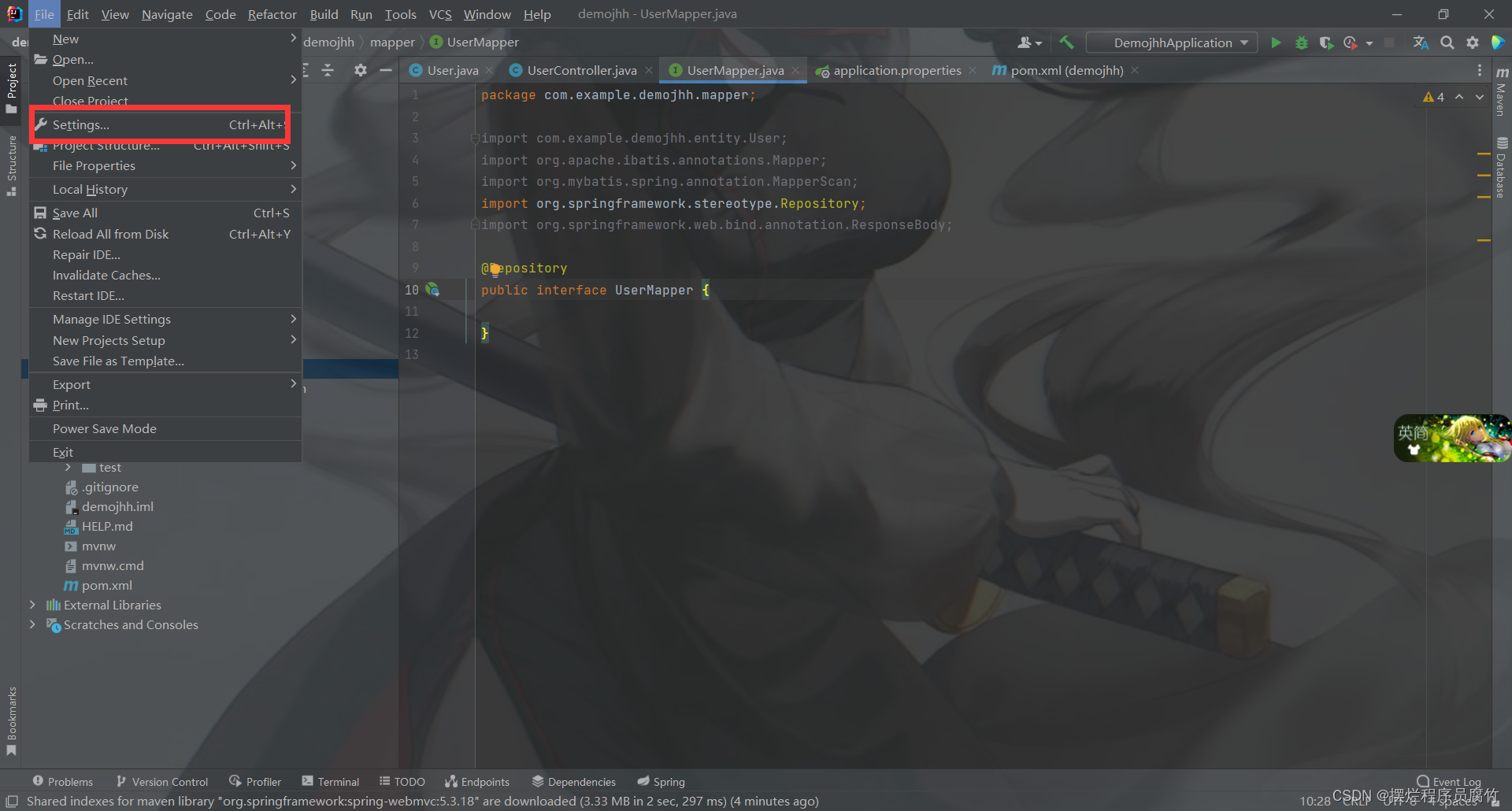
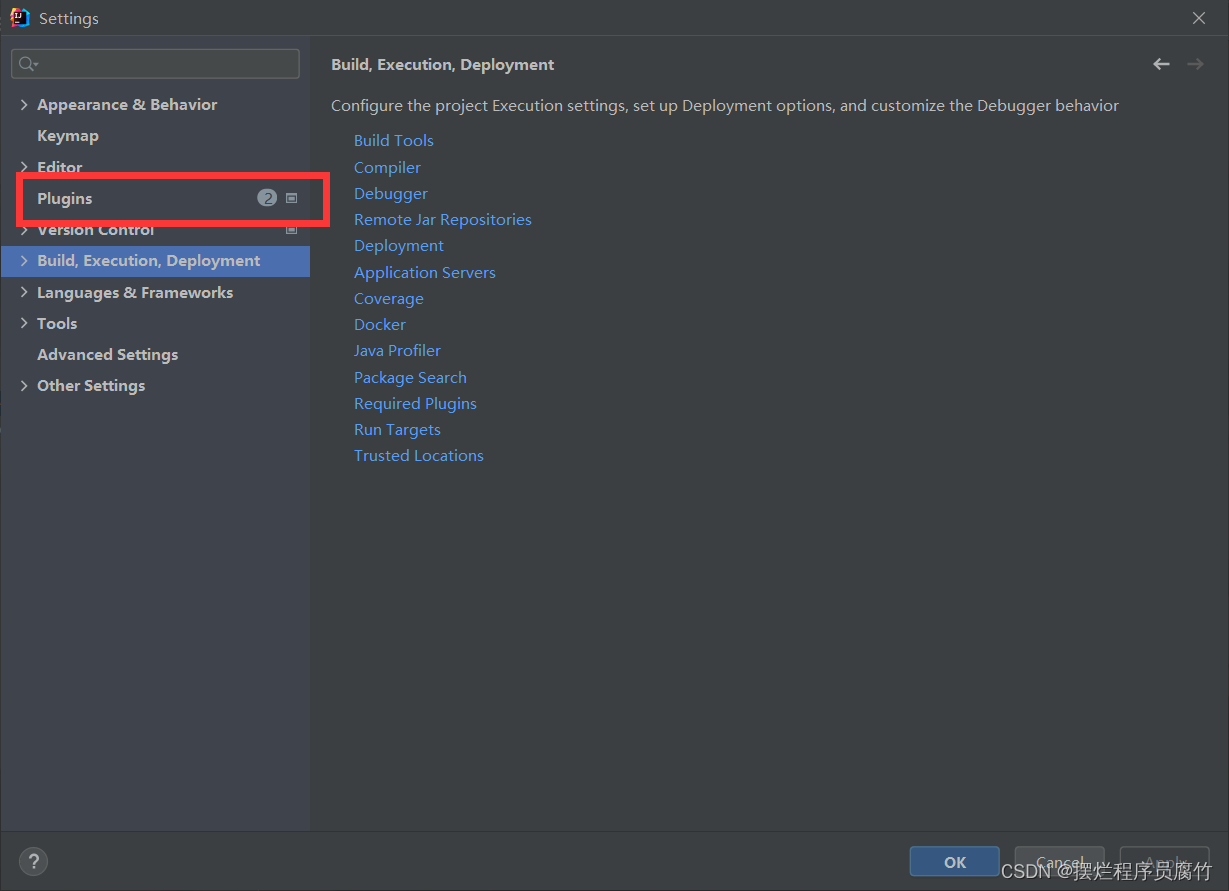
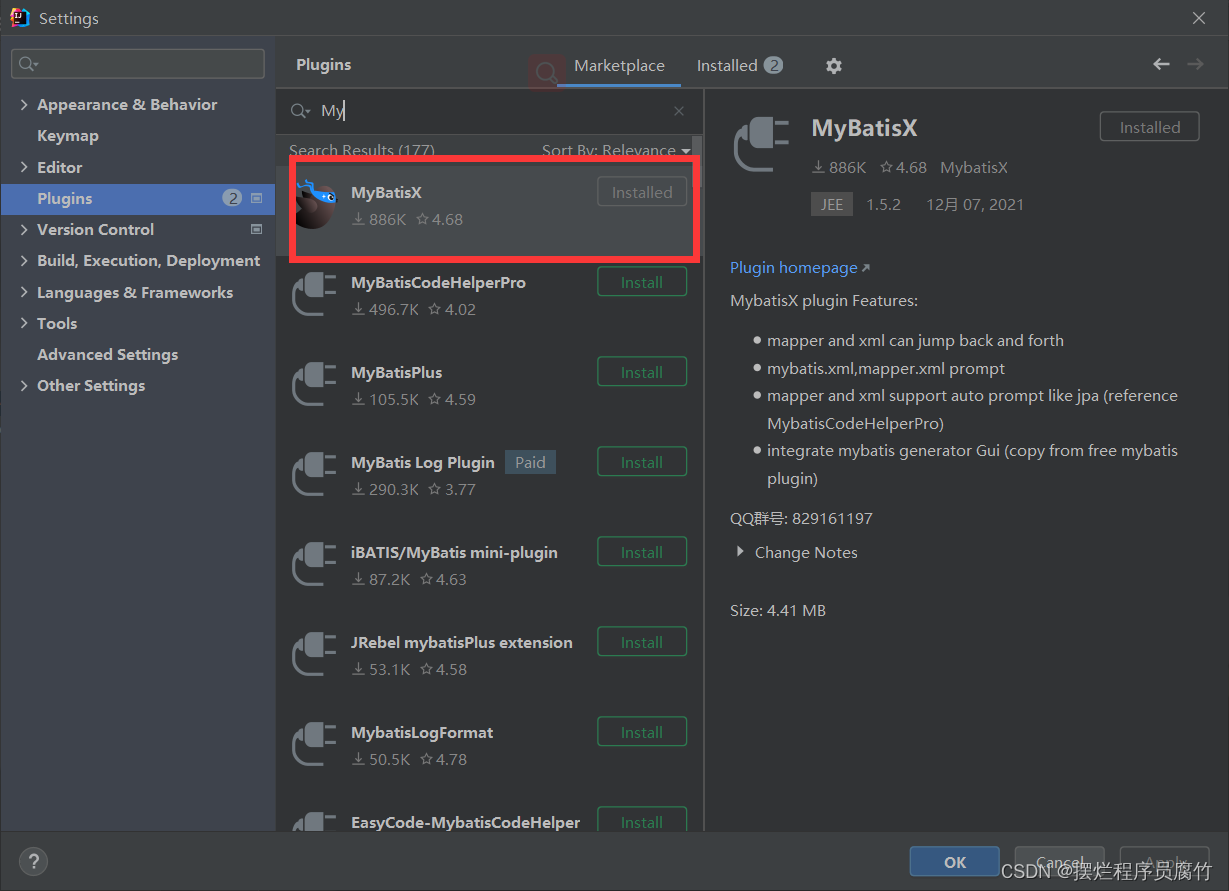
下载这个蓝色的鸟 下载完以后 就重启IDEA。
这个时候你就有
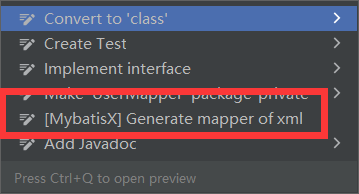
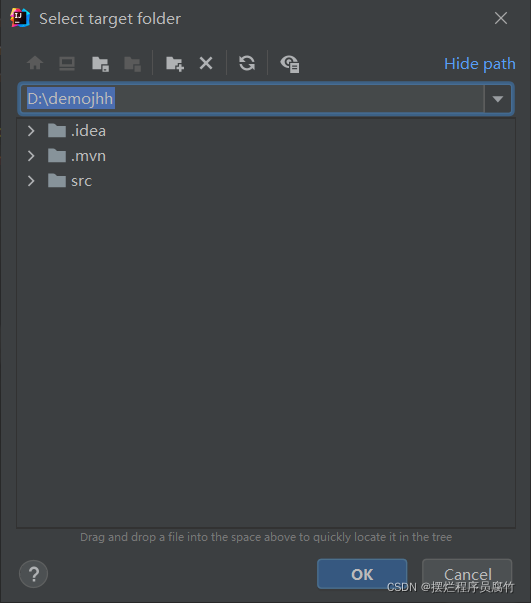
选择生成目录
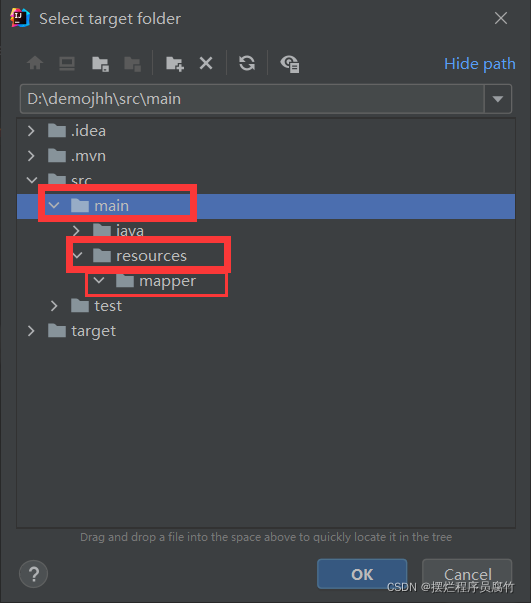
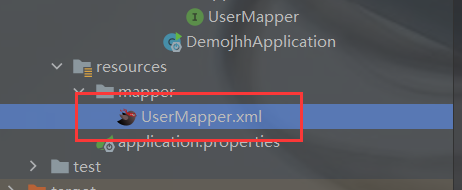
这个时候你就多了个红色的鸟
我们去Imapper写个方法
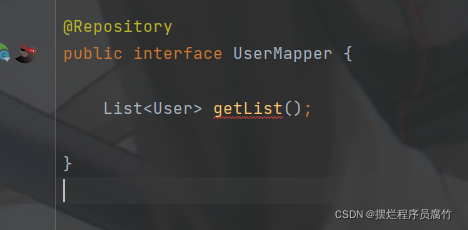
快捷键 alt+回车 然后选择即可
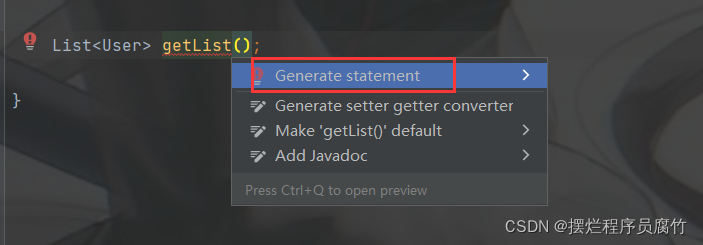
这个时候就会自己生成 多方便啊 嘿嘿


这个写条sql 开始测试
回到Controller
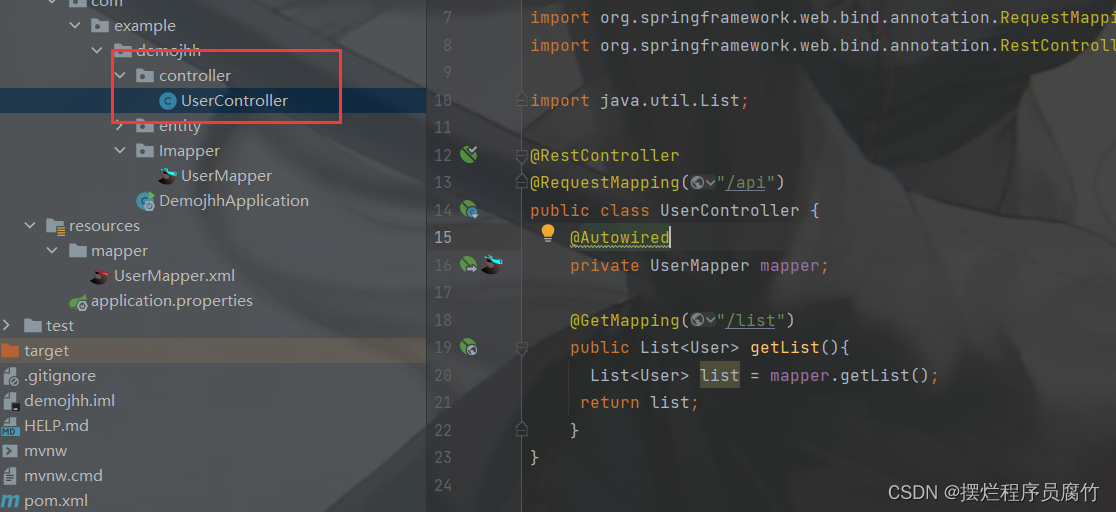
package com.example.demojhh.controller;
import com.example.demojhh.entity.User;
import com.example.demojhh.Imapper.UserMapper;
import org.springframework.beans.factory.annotation.Autowired;
import org.springframework.web.bind.annotation.GetMapping;
import org.springframework.web.bind.annotation.RequestMapping;
import org.springframework.web.bind.annotation.RestController;
import java.util.List;
@RestController
@RequestMapping("/api")
public class UserController {
@Autowired
private UserMapper mapper;
@GetMapping("/list")
public List<User> getList(){
List<User> list = mapper.getList();
return list;
}
}
启动
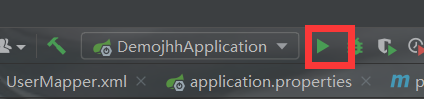
这个时候肯定报错 很多小白都是这里报错 为什么呢
去启动类加注解 扫包
@MapperScan(“com.example.demojhh.Imapper”)
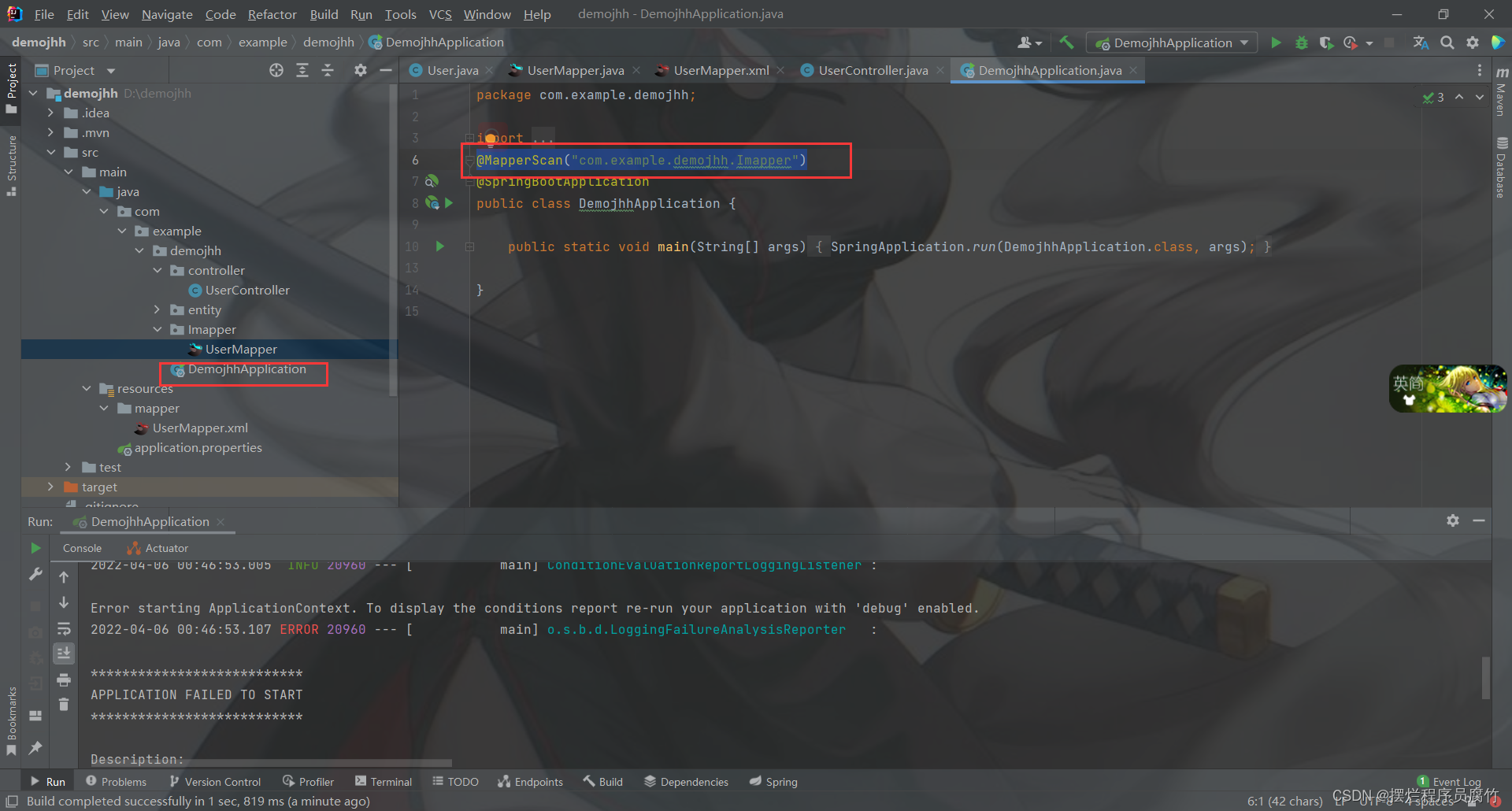
然后重新启动 在浏览器打开 http://localhost:8080/api/list
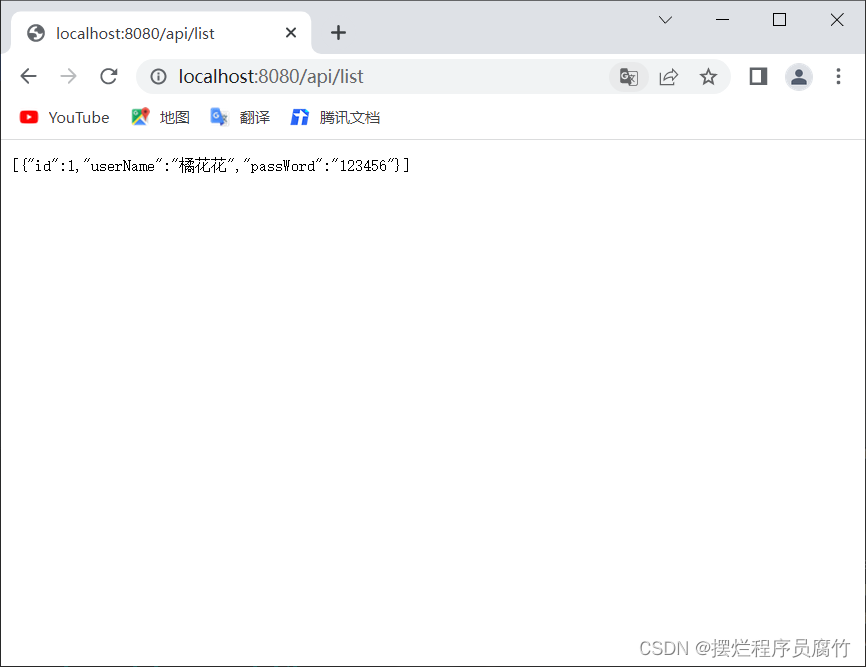
出现数据就成功啦
@橘三三




















 341
341











 被折叠的 条评论
为什么被折叠?
被折叠的 条评论
为什么被折叠?








